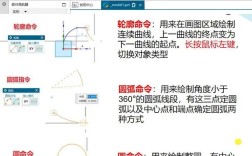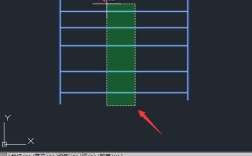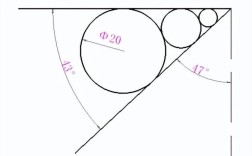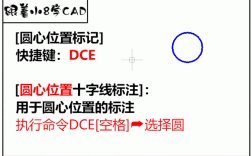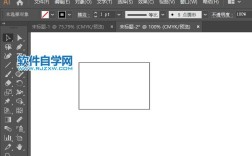在CAD软件中,tan命令(即切点捕捉模式)是精确绘图时非常实用的工具,主要用于捕捉圆、圆弧、椭圆或椭圆弧等曲线上的切点,通过启用tan命令,用户可以快速绘制与已知曲线相切的直线、圆或其他对象,确保图形的几何关系准确无误,以下是关于tan命令的详细说明,包括其功能、使用方法、应用场景及注意事项。
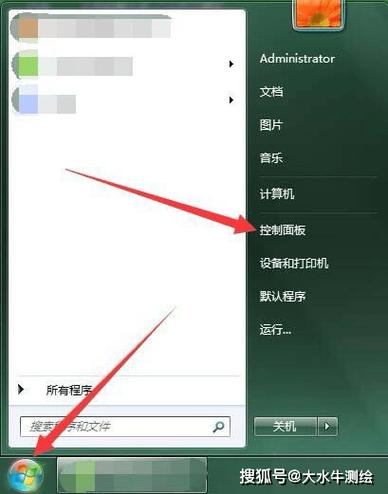
tan命令的核心功能是在绘制或编辑对象时,自动捕捉到与目标曲线相切的点,当需要绘制一条直线与已知圆相切时,只需启用切点捕捉,将鼠标移动到圆的边缘,系统会自动显示切点标记,此时单击即可确定直线的端点,这一功能极大提高了绘图效率,避免了手动计算切点坐标的繁琐过程,tan命令通常作为对象捕捉模式的一种,与其他捕捉模式(如端点、中点、交点等)配合使用,以实现更复杂的绘图需求。
要使用tan命令,首先需要确保对象捕捉功能已开启,在CAD界面底部的状态栏中,找到“对象捕捉”选项并右键单击,选择“设置”进入对象捕捉对话框,在对话框中,勾选“切点”选项,然后点击确定,tan命令即被激活,在实际操作中,tan命令的触发方式有两种:一是通过上述对话框永久启用,二是在绘图命令执行过程中临时启用,临时启用时,可以在命令行输入“tan”或使用快捷键“_tan”,系统会暂时切换到切点捕捉模式,完成一次捕捉后自动恢复到之前的对象捕捉设置。
tan命令的应用场景非常广泛,在机械设计中,绘制皮带轮时需要确保皮带与轮缘相切;在建筑设计中,绘制道路与圆弧形广场的连接线时,需要保证道路边缘与广场圆弧相切;在电路设计中,绘制导线与圆形元件的连接时,也需要用到切点捕捉,tan命令还可以与其他命令结合使用,如绘制与两个圆同时相切的直线(即公切线),或绘制与圆和直线同时相切的圆,这些操作在传统手工绘图时需要复杂的几何计算,而在CAD中通过tan命令可以轻松实现。
需要注意的是,tan命令的使用存在一些限制和注意事项,tan命令只能捕捉到曲线(圆、圆弧、椭圆等)上的切点,无法用于直线或其他对象,当目标曲线被其他对象遮挡时,可能需要调整视图或使用选择循环功能来准确捕捉切点,如果绘图精度要求较高,建议在捕捉切点后,通过输入精确坐标或使用极轴追踪功能进行微调,以避免因鼠标移动导致的微小偏差,tan命令的临时启用方式在复杂绘图过程中可能需要频繁切换,此时建议熟练掌握快捷键操作,以提高绘图效率。
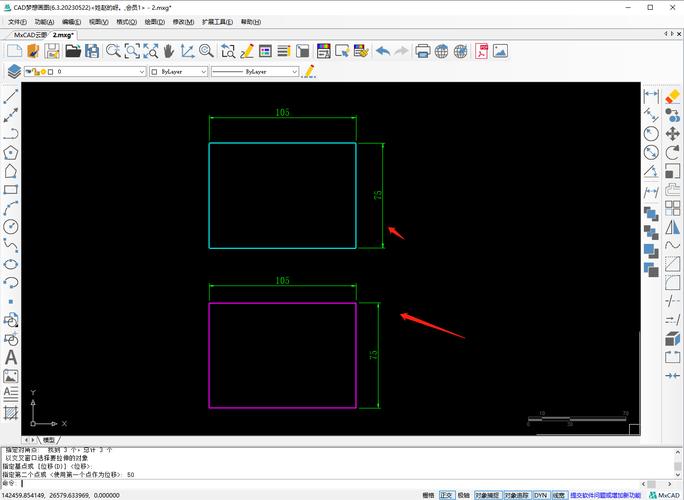
为了更直观地理解tan命令的使用,以下通过表格列举几个常见应用场景的操作步骤:
| 应用场景 | 操作步骤 |
|---|---|
| 绘制与圆相切的直线 | 执行“直线”命令;2. 输入“_tan”并回车;3. 将鼠标移动到圆上,显示切点标记后单击;4. 指定直线长度或终点。 |
| 绘制两圆的外公切线 | 执行“直线”命令;2. 输入“_tan”并回车;3. 在第一个圆上捕捉切点;4. 再次输入“_tan”并回车;5. 在第二个圆上捕捉切点。 |
| 绘制与圆和直线相切的圆 | 执行“圆”命令;2. 选择“相切、相切、半径”选项;3. 输入“_tan”并回车,在圆上捕捉切点;4. 再次输入“_tan”并回车,在直线上捕捉切点;5. 输入圆的半径。 |
在实际操作中,tan命令的精度和效率还与CAD的设置有关,可以调整对象捕捉的靶框大小,使其更容易捕捉到切点;或者在“选项”对话框中设置对象捕捉的优先级,避免与其他捕捉模式冲突,对于复杂的相切图形,建议先绘制辅助线或参考圆,再利用tan命令进行精确绘制,最后删除辅助对象。
tan命令的学习也需要一定的实践积累,初学者可以通过绘制简单的相切图形(如直线与圆相切)来熟悉命令的使用,再逐步尝试更复杂的场景(如多个对象的公切线),在绘图过程中,注意观察CAD的动态提示信息,如“切点”标记的显示,这有助于确认捕捉是否成功,如果发现无法捕捉切点,可以检查对象捕捉是否开启,或切换到其他视图角度重新尝试。
tan命令是CAD中实现精确相切绘图的重要工具,掌握其使用方法可以显著提高绘图效率和准确性,通过合理设置对象捕捉选项、结合其他绘图命令,并注意操作细节,用户可以轻松应对各种相切绘图需求,无论是机械、建筑还是电子设计领域,tan命令都能发挥重要作用,为复杂图形的绘制提供便利。
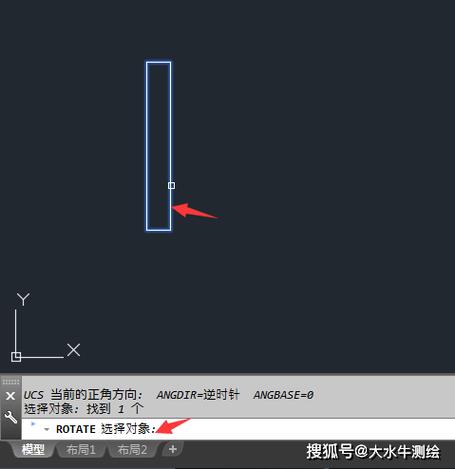
相关问答FAQs:
-
问:为什么在使用tan命令时,无法捕捉到圆的切点?
答:可能的原因有三种:一是对象捕捉功能未开启,需检查状态栏中的“对象捕捉”是否启用;二是“切点”选项未在对象捕捉设置中勾选,需进入对象捕捉对话框确认;三是目标曲线被其他对象遮挡,尝试调整视图或使用“选择循环”功能(按住Shift+右键)选择正确的对象,确保绘制的图形是完整的圆或圆弧,而非椭圆或样条曲线,因为tan命令对后者的支持可能有限。 -
问:如何绘制与三个圆同时相切的圆?
答:在CAD中,可以使用“相切、相切、相切”命令绘制与三个已知圆相切的圆,具体步骤如下:1. 执行“圆”命令;2. 在命令行输入“_tan”并回车,选择第一个圆;3. 再次输入“_tan”并回车,选择第二个圆;4. 第三次输入“_tan”并回车,选择第三个圆,系统会自动计算并生成与三个圆相切的圆,注意,如果三个圆的位置关系特殊,可能无法生成符合条件的圆,此时需调整圆的位置或半径。